UG建模实例详细图文教程-排球建模
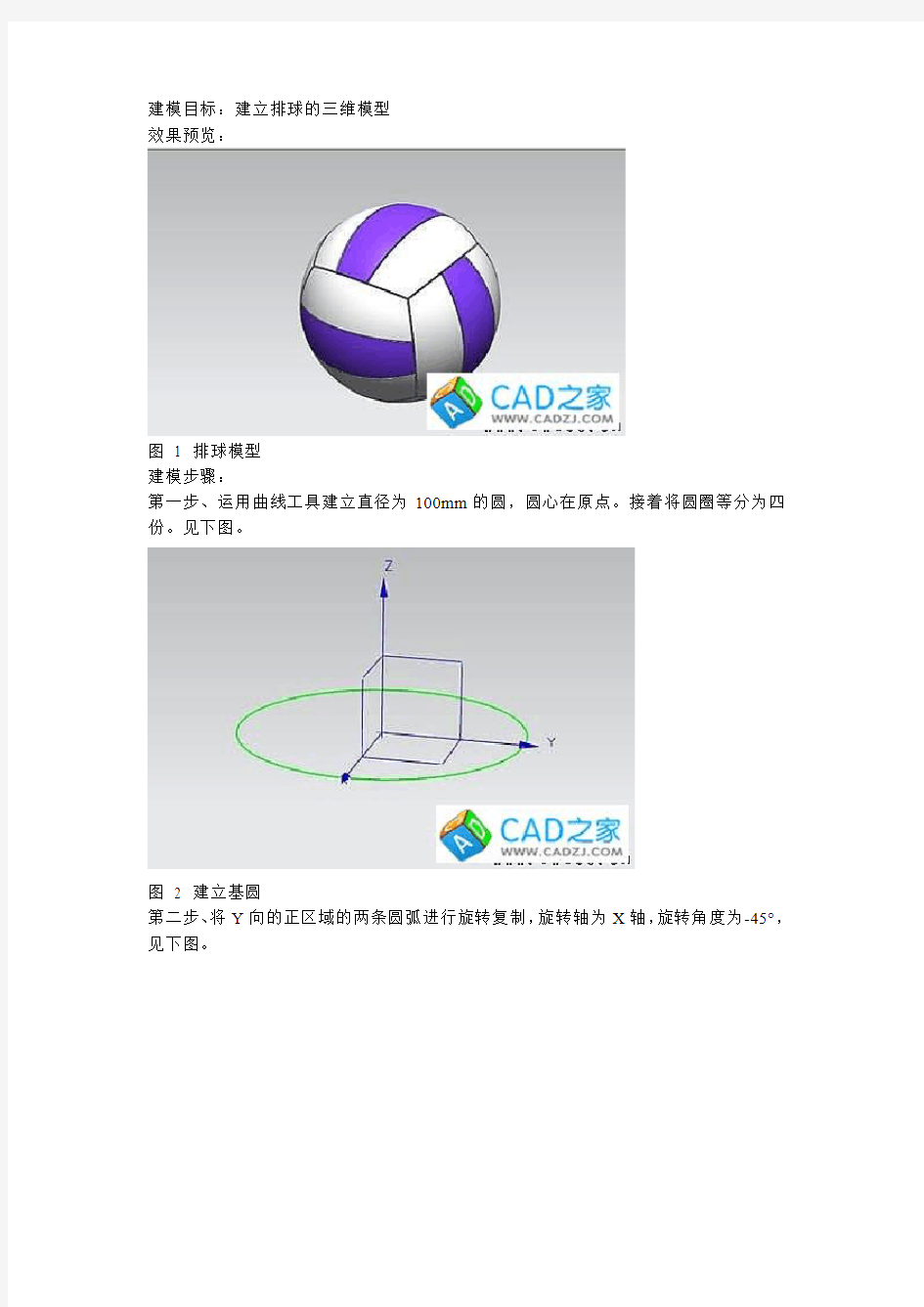
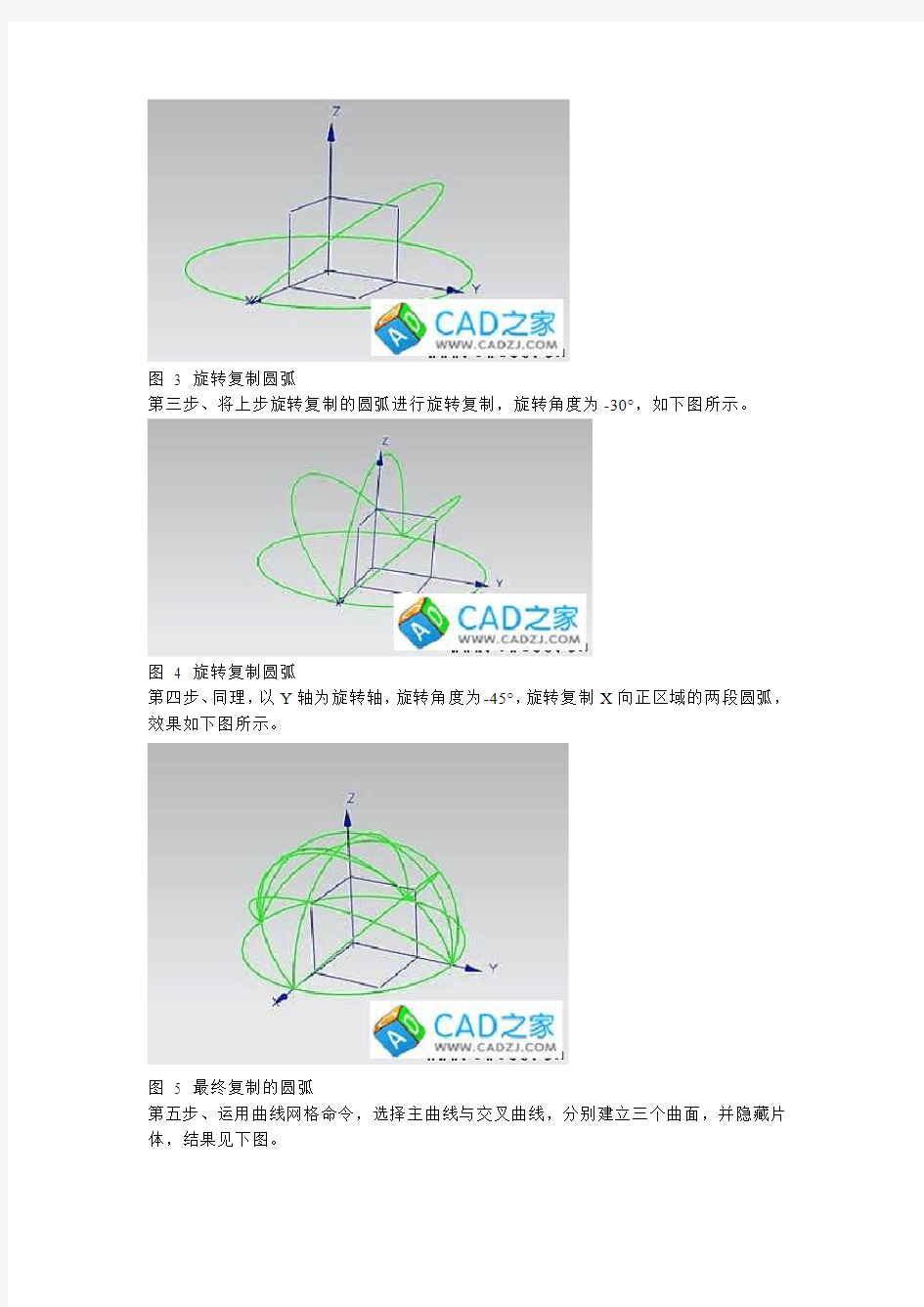
建模目标:建立排球的三维模型
效果预览:
图 1 排球模型
建模步骤:
第一步、运用曲线工具建立直径为100mm的圆,圆心在原点。接着将圆圈等分为四份。见下图。
图 2 建立基圆
第二步、将Y向的正区域的两条圆弧进行旋转复制,旋转轴为X轴,旋转角度为-45°,见下图。
图 3 旋转复制圆弧
第三步、将上步旋转复制的圆弧进行旋转复制,旋转角度为-30°,如下图所示。
图 4 旋转复制圆弧
第四步、同理,以Y轴为旋转轴,旋转角度为-45°,旋转复制X向正区域的两段圆弧,效果如下图所示。
图 5 最终复制的圆弧
第五步、运用曲线网格命令,选择主曲线与交叉曲线,分别建立三个曲面,并隐藏片体,结果见下图。
图 6 建立曲面
第六步、对三个曲面进行加厚处理,加厚2mm,法向朝外。然后,对曲面体进行边倒圆,倒圆半径为0.8mm。同时,对三个曲面进行着色。见下图。
图7 加厚及倒圆
第七步、旋转复制上步建立的三个曲面体,旋转角度为-120°,旋转轴通过两点方式建立(一点为原点,一点为曲面体的边缘点),结果如下图所示。
图8 旋转复制
第八步、利用上步方法,建立对应的两个曲面体组,见下图。
图9 旋转复制
第九步、同样的方法,建立补全排球最后的一部分,最终效果如下图所示。
图10 最后效果
高级曲面建模实例教程
CAX|CAD|CAE|CAM|CAPP|PDM|PLM| 网址大全:https://www.360docs.net/doc/791374587.html, Pro/E高级曲面建模 摘要:本文通过对两个具体实例操作的讲解,阐明Pro/E高级曲面建模的基本思路。 关键词:Pro/E曲面ISDX 一、前言 因本人水平有限,理论上没有什么大的建树,现就一些实际的曲面构建题目写出我自己的解法,与大家一起探讨,希望对大家有所帮助,共同进步! 版权声明:题目来自icax论坛,但解法均为本人原创,如有雷同纯属巧合。 二、知识准备 1主要涉及模块: Style(ISDX模块)、高级曲面设计模块 主要涉及概念: 活动平面、曲面相切(G1连续)、曲面曲率连续(G2连续)、Style中的自由曲线/平面曲线/cos曲线、自由曲线端点状态(相切、法向、曲率连续等) 2主要涉及命令: 高级曲面命令(边界曲面)、曲线命令及Style中的操作命令 三、实例操作
下面我们结合实际题目来讲述。 1. 1.题目一:带翅膀的飞梭,完成效果见图1: 图1飞梭最终效果图 原始架构线如图2所示:
图2飞梭原始架构线图 首先我们门分析一下,先看效果图应该是一个关于通过其中心三个基准面的对称图形,那么从原始架构线出发,我们只要做出八分之一就可以了。很容易想到应该在中心添加于原有曲线垂直面上边界曲线,根据实际情况,我先进入Style 中做辅助线,如图3所示: 图3Style辅助线操作图 图3中标示1处选择绘制曲线为平面曲线(此时绘制的曲线在活动平面上,活动平面为图中网格状显示平面),标示2设置曲线端点处垂直于平面,标示3处设置曲线端点曲率连续。设置方法为,左键点击要设置的端点,出现黄色操纵杆,鼠标放于黄色操纵杆上,按住右键1秒钟以上便会出现菜单,如图4左图所示。
UG8.0曲面建模实例介绍
曲面建模应用实例 本章将介绍曲面建模的思路和方法,并且通过两个综合实例来详细介绍曲面设计过程。通过实例的讲解,读者可以熟悉曲面造型的一般思路和操作过程,从而深入掌握曲面造型的方法。 掌握曲面建模的思路和方法 掌握工程图纸的阅读方法 熟练掌握曲面造型中的常用命令
实例一:小汽车设计 这个例子通过设计小汽车模型来具体描述曲面造型的过程,最终结果如图1所示。 图 1 1.打开图形文件 启动UG NX8,打开文件“\part\surface modeling\ 1.prt”,结果如图2所示。 图 2 2.创建主片体 (1)创建曲面1。选择下拉菜单中的【插入】|【网格曲面】|【通过曲线组】命令,选
图 3 (2)创建曲面2。选择下拉菜单中的【插入】|【网格曲面】|【通过曲线组】命令,选择如图4所示的曲线来创建曲面。 图 4 (3)创建曲面3。选择下拉菜单中的【插入】|【网格曲面】|【通过曲线组】命令,选择如图5所示的曲线来创建曲面。 图 5 (4)创建曲面4。选择下拉菜单中的【插入】|【网格曲面】|【通过曲线组】命令,选择如图6所示的曲线来创建曲面。 图 6 (5)创建曲面5。选择下拉菜单中的【插入】|【网格曲面】|【通过曲线组】命令,选
图7 (6)创建曲面6。选择下拉菜单中的【插入】|【网格曲面】|【通过曲线组】命令,选择如图8所示的曲线来创建曲面。 图8 (7)创建曲面7。选择下拉菜单中的【插入】|【网格曲面】|【通过曲线组】命令,选择如图9所示的曲线来创建曲面。 图9 3创建过渡片体 (8)创建曲面8 。隐藏曲面3、曲面4。选择下拉菜单中的【插入】|【细节特征】|【桥接】命令,桥接曲面2、曲面5,结果如图10所示。
maya新手入门必看
【十万个我知道】之maya入门必看 Autodesk Maya算是三维动画软件中运用最广,效果最好的了。 作为一个大学学习过影视特效制作的学渣,刚进入maya看到满屏的英文和灰扑扑的界画,内心是崩溃的。只看的懂copy和paste根本不懂神马是Follicles、Dynamic Constraints(动力学约束)啊!!然后就看到老师做出的动画视频瞬间被其俘虏,感觉真是牛X啊高大上啊,学好这个软件我就是大神啊,各种烧包炫耀月薪过万不是梦啊!!但是!!!!!!!! 但是首先,想要学好maya,还需要你会一些别的技能,虽然当时我认为零基础也是完全可以的,但是越往后学就觉得这些“别的技能”是多么重要,能够助你一臂之力,事半功倍!!! 1)首先,你英文基础要好些。 因为教室的软件全英语一个汉字都木有啊,这对于英语听力听到的都是@#¥%……&*的我来说,简直了。。。笨人就用笨方法,把不熟悉的单词记在小本子上没事就看一遍,混个脸熟慢慢也就记住了,当然现在是有汉化版的福利了。 2)另外,你还需要有一定的美术功底。 初期学习一些飘动丝绸、粒子特效时,对这方面要求不高,生活中的一些基础色彩知识就可以做的很好。但如果是学习角色模型的话,那么就需要你会一些基础的美术知识比如素描,素描中的线条和结构很重要,会直接影响你模型的身体比例。上学时业余学习素描每天画线条画的都要吐了! Maya在影视动画制作软件中是比较难学的(当然会有人反对这个说法,就像现在好多人都会基础的PS却不了解PS到底有多深还一直在讲自己是PS大神)maya学的越来越多时,说的最多的一句就是“妈呀,maya好难!!”。T_T 大学里老师在课堂上讲的内容基本有限,回宿舍在自己内存条1333的电脑上做maya 作业,做上N个小时是常事,所以如果有条件大家就去搞台配置好的电脑吧!课本上的内容如果单靠脑容量有限的我(嗯。)有一部分也理解不了,这个时候你就需要有个大神来系统的指导你,如果你找不到老师,身边又都是学渣的话,那么你就悲剧了,像我当时就抱着,找不到人哎算了吧以后再说吧的心态,所以现在maya仍然是一知半解的状态。但如果各位看官是要以学习maya为今后职业的话,那么你就很需要去经过系统的学习了,因为自学学到的知识毕竟是有限的,而用人单位更在意的是你有没有出色的作品和你是否经过系统而专业的学习。在这上面,我也曾在面试时遇到过奇葩又犀利的面试官,人家直接就说如果你只有对这行的兴趣和一腔没什么卵用的热血,那么对不起,我们不会用你。别人不会关心你的人品背景是富二代还是负二代,只要你有自己的作品和独立完成项目的能力,而能力又哪里来??上了环球数码以后几个月的学习收获很大,认识了很多业内大牛,还有各种行业各种类型的奇葩小伙伴们,老师也很负责,进步自然也是大大滴!(学到最后如果你能力还不错建议大家在网上接一些项目来做,提升很快!)当然,参加任何学习都要有时间和耐心,布置的每一项作业都是有目的的你要好好的完成并且要大量的练习!混日子的结果大家都知道咯。不多说,直接上图。 模型作品:家具会议
数学建模的基本步骤
数学建模的基本步骤 一、数学建模题目 1)以社会,经济,管理,环境,自然现象等现代科学中出现的新问题为背景,一般都有一个比较确切的现实问题。 2)给出若干假设条件: 1. 只有过程、规则等定性假设; 2. 给出若干实测或统计数据; 3. 给出若干参数或图形等。 根据问题要求给出问题的优化解决方案或预测结果等。根据问题要求题目一般可分为优化问题、统计问题或者二者结合的统计优化问题,优化问题一般需要对问题进行优化求解找出最优或近似最优方案,统计问题一般具有大量的数据需要处理,寻找一个好的处理方法非常重要。 二、建模思路方法 1、机理分析根据问题的要求、限制条件、规则假设建立规划模型,寻找合适的寻优算法进行求解或利用比例分析、代数方法、微分方程等分析方法从基本物理规律以及给出的资料数据来推导出变量之间函数关系。 2、数据分析法对大量的观测数据进行统计分析,寻求规律建立数学模型,采用的分析方法一般有: 1). 回归分析法(数理统计方法)-用于对函数f(x)的一组观测值(xi,fi)i=1,2,…,n,确定函数的表达式。 2). 时序分析法--处理的是动态的时间序列相关数据,又称为过程统计方法。 3)、多元统计分析(聚类分析、判别分析、因子分析、主成分分析、生存数据分析)。 3、计算机仿真(又称统计估计方法):根据实际问题的要求由计算机产生随机变量对动态行为进行比较逼真的模仿,观察在某种规则限制下的仿真结果(如蒙特卡罗模拟)。 三、模型求解: 模型建好了,模型的求解也是一个重要的方面,一个好的求解算法与一个合
适的求解软件的选择至关重要,常用求解软件有matlab,mathematica,lingo,lindo,spss,sas等数学软件以及c/c++等编程工具。 Lingo、lindo一般用于优化问题的求解,spss,sas一般用于统计问题的求解,matlab,mathematica功能较为综合,分别擅长数值运算与符号运算。 常用算法有:数据拟合、参数估计、插值等数据处理算法,通常使用spss、sas、Matlab作为工具. 线性规划、整数规划、多元规划、二次规划、动态规划等通常使用Lindo、Lingo,Matlab软件。 图论算法,、回溯搜索、分治算法、分支定界等计算机算法, 模拟退火法、神经网络、遗传算法。 四、自学能力和查找资料文献的能力: 建模过程中资料的查找也具有相当重要的作用,在现行方案不令人满意或难以进展时,一个合适的资料往往会令人豁然开朗。常用文献资料查找中文网站:CNKI、VIP、万方。 五、论文结构: 0、摘要 1、问题的重述,背景分析 2、问题的分析 3、模型的假设,符号说明 4、模型的建立(局部问题分析,公式推导,基本模型,最终模型等) 5、模型的求解 6、模型检验:模型的结果分析与检验,误差分析 7、模型评价:优缺点,模型的推广与改进 8、参考文献 9、附录 六、需要重视的问题 数学建模的所有工作最终都要通过论文来体现,因此论文的写法至关重要:
数学建模基础教程
数学建模新手“必读教程” 第一部分基本知识: 一、数学模型的定义 现在数学模型还没有一个统一的准确的定义,因为站在不同的角度可以有不同的定义。不过我们可以给出如下定义:“数学模型是关于部分现实世界和为一种特殊目的而作的一个抽象的、简化的结构。”具体来说,数学模型就是为了某种目的,用字母、数学及其它数学符号建立起来的等式或不等式以及图表、图象、框图等描述客观事物的特征及其内在联系的数学结构表达式。一般来说数学建模过程可用如下框图来表明: 数学是在实际应用的需求中产生的,要解决实际问题就必需建立数学模型,从此意义上讲数学建模和数学一样有古老历史。例如,欧几里德几何就是一个古老的数学模型,牛顿万有引力定律也是数学建模的一个光辉典范。今天,数学以空前的广度和深度向其它科学技术领域渗透,过去很少应用数学的领域现在迅速走向定量化,数量化,需建立大量的数学模型。特别是新技术、新工艺蓬勃兴起,计算机的普及和广泛应用,数学在许多高新技术上起着十分关键的作用。因此数学建模被时代赋予更为重要的意义。 二、建立数学模型的方法和步骤 1. 模型准备 要了解问题的实际背景,明确建模目的,搜集必需的各种信息,尽量弄清对象的特征。 2. 模型假设 根据对象的特征和建模目的,对问题进行必要的、合理的简化,用精确的语言作出假设,是建模至关重要的一步。如果对问题的所有因素一概考虑,无疑是一种有勇气但方法欠佳的行为,所以高超的建模者能充分发挥想象力、洞察力和判断力,善于辨别主次,而且为了使处理方法简单,应尽量使问题线性化、均匀化。 3. 模型构成 根据所作的假设分析对象的因果关系,利用对象的内在规律和适当的数学工具,构造各个量间的等式关系或其它数学结构。这时,我们便会进入一个广阔的应用数学天地,这里在高数、概率老人的膝下,有许多可爱的孩子们,他们是图论、排队论、线性规划、对策论等许多许多,真是泱泱大国,别有洞天。不过我们应当牢记,建立数学模型是为了让更多的人明了并能加以应用,因此工具愈简单愈有价值。 4. 模型求解
我要自学网-3DSMAX基础建模教程板书
《3DSMAX基础建模教程》资料总结: 第一课:现成三维体建模 1-1、3DS max简介: 菜单栏、工具栏、视图区、动画区、命令面板、视图控制区 1-2、3DS max的视图控制: 1-3、3DS max的标准基本体: 创建标准基本体时,可以进行参数修改;仍然第二次选取后,要通过修改面板来进行参数修改。 1-4、处女作___凉亭: Shift+移动=复制 1-5、3DS max扩展基本体: L-Ext=L形墙;C-Ext=C形墙。 扩展基本体里用得最多的切角长方体: 1、长度代表Y轴,宽度代表X轴,高度代表Z轴。 2、圆角控制圆角的大小;圆角分段控制圆角的圆滑度。 1-6、实例___沙发: 利用四个切角长方体的组合来制做完成。 1-7、实例___床头柜: 床头柜的实体尺寸50、50、60。 1、自定义→单位设置→“公制”选项改成毫米;“系统单位设置”:一个单位=1.0毫米。 2、拉手:用扩展基本体中的“软管”画出,“软管”有三处设置要修改,“直径”改37,“高 度”改50,“周期数”改1。 1-8、渲染视图: 保存图片,一般选择TIF文件:图像清晰,文件小,且是印刷打定的格式。 F9是渲染上一个视图,工具栏中的快速渲染才是渲染当前视图。 第二课:二维转三维(上) 2-1、3DS max的图形: 用线条建模,也就是通常的二维转三维。 1、样条线中的截面,本身不是一个线条,他是对立体截出的一个线条。 选取一个立体,点取,然后在修改面板里点取“创建图形”。 2、创建线,能过单击创建直线,单击点不放生产曲线。撤销当前的点,返回上一个点,按 Backspace撤销键。 3、“挤出”命令,修改器→网格编辑→挤出。
MAYA建模步骤
课程设计报告 课程名称:三维游戏美工 设计题目:那样纯洁的爱--鹿狐决恋院(系):计算机学院(软件学院) 专业年级:14级软工一班(数媒) 学号:141530257 姓名:魏加新 指导教师:徐丽敏 2016年12月20 日
目录 一.剧情简介 (3) 二.主题思想 (3) 三.角色设计 (3) 四.场景设计 (3) 五.实现过程 (3) 六.技术难点 (6) 七.解决方案 (7) 八.作品渲染 (7) 九.参考文献 (8)
一.剧情简介 在一个风景美丽的草原上,有一户人家养着一只小狗和一头小鹿,而在草原的另一边住着一只狐狸。在一个阳光明媚的一天,这只小狗和这头小鹿一起出去游玩,而就在这天小鹿和小狐偶然相遇了,然而就是那回眸一笑,双方一见钟情,深深的陷入了爱河,就在小狐送给小鹿玫瑰的那一天,小鹿同意和小狐私奔,而早就喜欢这小鹿的小狗就趁机咬死了小鹿,最后小鹿在漫天的玫瑰花下死亡而小狐就伤心的依偎在小鹿身边,久久不忍离去。反观小狗则是嘿嘿笑着。 二.主题思想 主题思想:爱就要爱的纯粹,如果相互喜欢就要敢于追求。相反,如果不喜欢就要和平结束,不要因爱生恨。警示:推物及人,不要让动物的悲剧在人的身上重演。 三.角色设计 共设计了三个动物角色:小狗、小鹿和小狐 四.场景设计 分为一部分:室外场景 五.实现过程 1.创建骨骼 2.下肢骨骼装配 (1)下肢骨骼IK控制 ○1.打断盆骨与腿部的连接,再次确定命名,镜像腿部骨骼 ○2.为腿部添加IK控制柄工具 注意:大腿到脚底为RP,脚底到脚掌为SC,脚掌到脚趾为SC (2).下肢控制器
○1.创建方盒子,绘制点线 ○2.复制线框捕捉到脚腕处,调整大小,冻结变换,复制一个到另一侧,同样冻结变换 3.命名:“L_con_FOOT” ○ (3).下肢控制器添加驱动 ○1.选择脚部控制盒子,为其添加属性 ○2.锁定并隐藏缩放属性 ○3.设置驱动关键帧:walk ○4.设置驱动脚尖:Top Toe (4).向量约束 ○1. 创建圆形修改形状 ○2. 捕捉到膝盖,复制一个 ○3. 同时移动两个至正前方,删历史,冻结 ○4. 选择形状和RPIK执行向量约束 ○5. 把形状P给脚部控制器(方盒子) 图一
MAYA坦克建模
MAYA tank modeling 这篇教程教飞特的朋友们介绍MAYA坦克建模的过程和具体的建模方法。教程很经典。写的也很详细。这里先感谢作者给我们制作这么好的MAYA建模教程。转发到飞特,也希望飞特的朋友们喜欢这篇教程。先看看最终的效果图: 目录 1.制作坦克模型的前期工作 2.模型的基础搭建 3.倒角的工具的应用 4.分析坦克上的一些部件的制作过程及其工具的应用 5.履带插件的运用方法 第一章制作坦克模型的前期工作 一.对于制作一个好的模型来说前期工作至为重要,所及充分的资料可以让你在制作中省去很多不必要的麻烦提高制作进度及其真实度。所以我在制作这个辆M1A2的时候就收集了大量的资料图片和散视图作为我所要制作的这两坦克的参考。 在补充一句如果你的经济条件允许的话最好买一个模型玩具当作参考这样效果会更加。
二.三视图的制作及其导入 1.首先在PS里打开我们所需要的三视图
这个步骤我想大家应该没什么问题。很简单运用剪切工具在配合ctrl+T来制作出右边的那三张不同角度的视图。 为了使视图的比例完全一直你可以把这三张截玩的视图托到一起运用降低透明度和变形命令(CTRL+T)来调整他们的大小。 调整完成后在分别保存一下为我们下一步工作做准备。 2.视图制作完毕现在我们打开MAYA。然后在front视图中的view/image plane/Imoport Image…点击一下然后导入相应的视图。 3.在执行一次view/image plane/你会发现Imoport Image…下面多出了个Image Plane Attributes点击一下他会出现image Plange点击他就可以进入你所在视图的编辑菜单。
三维动画制作:maya建模教程足球
按装后打开Maya,在script editor里运行createGeoSphereWindow.mel,选Icosahedron,Frequency 12,Radius 4,Apply and Close。 分析一下所产生的球体,很容易地能看出哪些是五边形,哪些是六边形,数一下,一共有12个五边形,20个六边形,并且每条边是由四段组成的。
先选所有五边形的面,create quick select set。
再选六边形,create Quick Select Set,选六边形的时候要注意,选完一个六边形后不要选相邻的六边形,要跳开选,使所选的六边形都是分开的。这样需要分几次,要生成几个set。 然后在outliner里选所有的set,Select Set Members。如果选五边形,六边形时没有选错的话,所有的 set 刚好选择组成一个完整的球体。
Polygon --> Tool Options --> Keep Faces Together。然后选一组将面extrude (Edit Polygons -- > Extrude Face). 注意 Extrude的轴心要在整个球的中心。(按那个黄色圆点. 如果还不在中心, 就按insert移到中心.) Extrude的时候要用scale,(x,y,z=1.033) 然后下一组,重复以上操作。图中是第一组,五边形。
全部完成后,delete history,Modify -- > Convert --> Poly to SubDiv。 贴图部分看这里: http://210.51.181.217/cgi-bin/ut/topic_show.cgi?id=18437&h=1&bpg=1&age=0
ug曲面建模实例教程茶壶建模步骤
u g曲面建模实例教程茶 壶建模步骤 文档编制序号:[KKIDT-LLE0828-LLETD298-POI08]
茶壶建模分析 建模分析:该茶壶主要由“壶身”、“壶嘴”和“壶把”三部分组成。 “壶身”由8条曲线组成,用【通过曲线网格】命令创建; “壶嘴”由截面线串和样条曲线组成,用【通过曲线网格】命令创建; “壶把”由一圆和样条曲线组成,用【扫掠】命令创建。 “壶身”曲线组成“壶嘴”曲线组成“壶把”曲线组成 壶身曲线的构建 1、选择【俯视图】,并在【艺术曲线】工具栏中选择【直线和圆弧工具条】,在工具 条中选 择按钮,绘制半径为70的圆。 2、将图形转换到【正二侧视图】,选择【编辑】-【变换】-【平移】-【增量】命令,分别将该圆向上平移2个圆,下平移1个圆,距离均为100mm。 3、用功能修改第1、3圆的半径至100mm。 4、选择命令,将以上四个圆弧分割成四段。 5、选择命令,创建如下四条艺术样条。 6、用命令创建XZ平面与最上端圆弧的交点。 壶嘴曲线的构建 7、分别用等工具按照下列步骤绘制图形。 要点:在【直线】绘制过程中注意“终点选项”中矢量的选择;在圆弧R5的绘制过程中,“起点和终点”的选择中分别选择“点”。 将如下三个图素隐藏后绘制半径为15的切弧。 将如下两条直线隐藏后,绘制两圆弧之间的连接直线。
8、选择【编辑】-【变换】-【用直线做镜像】命令镜像如下曲线。 9、选择命令,修剪掉中间多余的曲线。 要点:在【设置】-“输入曲线”中选择“隐藏”方式。 10、用命令创建如下曲面,并用相同方法创建另外2个曲面。 11、用命令绘制如下样条曲线。 12、用命令创建如下曲面。(如上端圆弧不能选择,可将以前的圆弧隐藏后,重新绘制一半径为100mm的圆,并将其分割成2段后再修剪;或者在选择器中将激活。) 13、用命令将上下两平面封闭,并用命令将所有曲面进行缝合,最后用 命令将曲面向内抽1mm的厚度。 壶把曲线的构建 14、在XZ平面上,用命令创建如下样条曲线。 15、在YZ平面上,创建直径为30 mm的圆。 16、用命令创建茶壶的手柄 17、用命令修茶壶手柄多余的部分。注意【类选择器】应选择【单个面】 18、选择【编辑】-【对象显示】功能,将茶壶设置成需要的颜色。
UML系统建模基础教程课后习题答案
UML系统建模基础教程课后答案 第一章面向对象设计与UML 1.填空题 (1)UML (2)封装继承多态 (3)继承 (4)瀑布模型喷泉模型基于组件的开发模型XP开发模型 2. 选择题 (1)C (2)A B C D (3)A B C D (4)A B C (5)A 3.简答题 1.试述对象和类的关系。 (1)类是具有相同或相似结构、操作和约束规则的对象组成的集合,而对象是某一类的具体化实例,每一个类都是具有某些共同特征的对象的抽象。类与对象的关系就如模具和铸件的关系,类的实例化结果就是对象,而对一类对象的抽象就是类.类描述了一组有相同特性和相同行为的对象。 第二章UML通用知识点综述 1.填空题 (1)依赖泛化关联实现 (2)视图图模型元素 (3)实现视图部署视图 (4)构造型标记值约束 (5)规格说明修饰通用划分 2. 选择题 (1)D (2)C (3)A (4)A B (5)D 3.简答题 (1)在UML中面向对象的事物有哪几种? 在UML中,定义了四种基本的面向对象的事物,分别是结构事物、行为事物、分组事物和注释事物等。 (2)请说出构件的种类。 构件种类有:源代码构件、二进制构件和可执行构件。 (3)请说出试图有哪些种类。 在UML中主要包括的视图为静态视图、用例视图、交互视图、实现视图、状态机视图、活动视图、部署视图和模型管理视图。
(4)请说出视图和图的关系。 视图和图是包含和被包含的关系。在每一种视图中都包含一种或多种图。 (5)请简述UML的通用机制。 UML提供了一些通用的公共机制,使用这些通用的公共机制(通用机制)能够使UML在各种图中添加适当的描述信息,从而完善UML的语义表达。通常,使用模型元素的基本功能不能够完善的表达所要描述的实际信息,这些通用机制可以有效地帮助表达,帮助我们进行有效的UML建模。UML提供的这些通用机制,贯穿于整个建模过程的方方面面。前面我们提到,UML的通用机制包括规格说明、修饰和通用划分三个方面。 第三章Rational统一过程 1.填空题 (1)角色活动产物工作流 (2)逻辑视图过程视图物理视图开发视图用例视图 (3)设计开发验证 (4)二维 (5)周期迭代过程里程碑 2.选择题 (1)A B C D (2)A C D (3)A C D (4)A B C (5)A B C D 3.简答题 (1)请描述迭代过程有几个阶段。 初始阶段、细化阶段、构造阶段和移交阶段。 (2)Rational统一过程以一种能够被大多数项目和开发组织都适用的形式建立起来,其所包含的六项最佳时间指的是什么? 迭代式软件开发、需求管理、基于构件的架构应用、建立可视化的软件模型、软件质量验证和软件变更控制。 (3)在Rational统一过程的开发流程中,分别使用哪几种最主要的建模元素来进行表达?在Rational统一过程的开发流程中,分别使用角色、活动、产物和工作流四种建模元素来进行表达。 (4)对于一个以架构为中心的开发组织,需要对架构的那些方面进行关注? 对于一个以架构为中心的开发组织,需要对架构的目的、架构的表示和架构的过程进行关注。(5)简要说明什么事Rational统一过程 Rational统一过程是Rational软件开发公司的一款软件产品,并且和Rational软件开发公司开发的一系列软件开发工具进行了紧密的集成。Rational统一过程拥有自己的一套架构,并且这套架构是以一种大多数项目和开发组织都能够接受的形式存在的。它提供了如何对软件开发组织进行管理的方式,并且拥有自己的目标和方法。 (6)试述实现Rational统一过程的步骤 实现Rational统一过程的步骤:评估当前状态、建立明确目标、识别过程风险、计划过程实现、执行过程实现和评价过程实现。
3dmax基础建模教程
3D ma x建模基础教程(CG工具箱分享) 认识总界面 你安装好3DS M A X后,按下3DS的启动标志,就进入了它的总界面.大家可以从总界面图了解下3DS M A X.它分为菜单栏,工作视窗,命令面板,动画面板,窗口控制板,工具图标栏,辅助信息栏等几个部分,先来了解下它各部份的简介. 菜单栏 主菜单位于屏幕最上方,提供了命令选择.它的形状和W i n do w s菜单相似。主菜单栏的特点如下: 1:主菜单上共有十一个菜单项:F il e(文件)用于对文件的打开、存储、打印、输入和输出不同格 式的其它三维存档格式,以及动画 的摘要信息、参数变量等命令的应用。 E d i t(编辑)用于对对象的拷贝、删除、选定、临时保存等功能。 T oo l s(工具)包括常用的各种制作工具。G r o u p(组)将多个物体 组为一个组,或分解一个组为多个物体。
V i e w s(视图)对视图进行操作,但对对象不起作用。 R e n d e r i n g(渲染)通过某种算法,体现场景的灯光,材质和贴图等效果。 T r s c k V i e w(轨迹视图)控制有关物体运动方向和它的轨迹操作。 S c h e m a t i c V i e w(概要观看)一个方便有效、有利于提高工作效率的视窗。例子:如果你在要画一个人体动画,那么你就可以在S c h e m a t i c V i e w(概要观看)中很好地组织身体的各个部份,这样有利于你去选择其中一部分进行修改。这是新增的,有点难明,以后我们会详细地学到它。 C u s t o m i z e(定制)方便用户按照自已的爱好设置操作界面。3 D S M A X3。1的工具条、菜单栏、命令面板都可以放置在任意的位置,如果你厌烦了以前的工作界面,就可以自已定制一个保存起来,下次启动时就会自动加载。 M A X S c r i p t(打开脚本之类的意思)这是有关编程的东西。将编好的程序放入3D S M A X中来运行。H e l p(帮 助)关于这个软件的帮助。包括在线帮助,插件信息等。这些命令以后我们会很详细地说明它的功能, 注意,这里它的中文意思是用东方快书翻译软件翻译的。 2:将鼠标置于菜单栏上的菜单命令名称上并单击,即可弹出该命令的菜单。 3:打开某一个菜单后,只需在菜单栏上的各个菜单名称之间来回移动即可切换动其它菜单。 4:菜单栏上有些命令名称旁边有“...”号的,表示单击该名称可以弹出一个对话框。 5:菜单上的命令名称最右方有一个小三角形,表示该命令后还有其它的命令,单击它可以弹出一个新的子菜单。 6:菜单上命令旁边的字母表示该菜单命令的快捷键。 缺省界面了解 上面的图是3D ST U D I O M A X的缺省界面。在3。0以前的版本中,它的操作界画是不可以更改的,但在3。0以后,引入了GU I图形界画用户接口,我们就可以随便更改它的操作界面,下面你们来玩一下改变它的操作界面。 按键盘C t r l+X.只剩下工作窗口,再按下C t r l+X,又恢复界面原形。 按Q钮,右边的命令面板被隐藏,再按Q钮,命令面板又出现 3D M A X的面板可以移动。将鼠标放在面板空旷上面,出现一个拖动符号,就可以拖动该面板。又击面板顶部,可以交浮动的面板还原初始位置。 这里有个问题,如果界面乱了,怎么办?不要紧,我们选择菜单栏上的C u s t o m i x e/L o a d C u s t o m U I(自定义/选择自定义界面)命令,在出现的选择框里选择M A X S t a r t.c u i文件,它是3D S M A X的启动时的缺省界面,又回复了原始的界画。 工作视图的改变
maya建模图文教程
[建模教程] MAYA制作动画人物头发教程详解 1 MAYA, 头发, 动画, 详解, 教程
maya里人物头发的几种一般做法: 1.面片+贴图. 2.长发用pfx--先用curves 编制发型,再将stroke粘贴到引导曲线上生成头发;短发用fur. 3.插件. 4.maya 6以后增加的hairSystem. 其中1,2是传统做法,网上教程已经很多了;3,根据需要看插件的help.本教程只讨论第4种做法,使用maya默认渲染器和pe进行渲染. 先总结一下使用maya hairSystem制作发毛的一般流程,也就是maya help里面建议的一般流程: 1.制作一个具有良好uv分布的面片以生成毛发。 2.在该面片上生成hairSystem。
3.编辑hairSystem的start curves,rest curves,使hair定型。 4.制作constraint,进行动力学解算。 5.动画。 理论上这个流程是可行的,但实际制作是却非常麻烦,主要原因是第3步,用正常的方法编辑start curves生成需要的发型是比较困难的。 下面我介绍一种用nurbs面片生成头发的引导曲线制作发型的方法,然后再用一个具体例子说明hairSystem在制作,运动,渲染时一些要注意的地方。 1.用任意方法制作一块nurbs面片,注意uv的起始位置在头发的根部(画黄线的地方) 2.选取多个isoparm,然后duplicat surface curves 3.不要删除历史,选择这些curves,然后Hair-Make select curves dynmic 4.选择生成的follicle,在属性里把point lock改成Base(默认是锁定2端) 5.现在你移动时间轴,可以看到这些curve可以运动了
3DSMAX基础建模教程(课程笔记)
第一课:现成三维体建模 一、 3DS MAX 简介 3DS MAX 是由Autodesk 公司旗下的Discreet 公司推出的三维和动画制作软件,它是当今世界上最流行的三维建模、动画制作及渲染软件,被广泛应用于制作角色动画、室内外效果图、游戏开发、虚拟现实等领域,深受广大用户欢迎。 二、 认识3DS MAX 的工作界面。 三、 3DS max 现成的三维物体 1、 标准基本体:长方体、球体、圆柱体、圆环、茶壶、圆锥体、几何球体、管状体、 四棱锥、平面。 2、 扩展基本体:异面体、切角长方体、油罐,纺锤,油桶、球棱柱、环形波,软管, 环形结、切角圆柱体、胶囊、L-Ext , C-Ext 、棱柱。 四、 应用工具栏、命令面板、视图控制区。 1、 工具栏 选择工具 移动工具 渲染 2、 命令面板: 创建面板:用于创建对象。 修改面板:对已创建的对象进行修改。
3,视图控制区 缩放单个视图、缩放所有视图、显示全部、所有视图显示全部。 放大框选区域、平移视图、视图旋转、单屏显示。 五、小技巧 1、shift+移动————复制 2、视图的切换 P —————透视图(Perspective) F —————前视图(Front) T —————顶视图(Top) L —————左视图(Left) 3、F9 ————渲染上一个视图 4、Shift+Q——渲染当前视图 4、W——移动 5、单位设置:[自定义]→[单位设置] 第二、三课:线的建模——二维转三维 一,二维图形 线、圆形、弧、多边形、文本、截面、 矩形、椭圆形、圆环、星形、螺旋线 二,线的控制 1、修改面板:可对线进行“移动”、“删除”等操作。 2、线条顶点的四种状态:Bezier角点、Bezier、角点、光滑。(如果控制杆不能动,按 F8键) 3、编辑样条线:[修改器]—[面片/ 样条线编辑]—[编辑样条线] 其作用是对除了“线”以外的其它二维图形进行修改。 三,线的修改面板 1、步数:控制线的分段数,即“圆滑度”。 2、轮廓:将当前曲线按偏移数值复制出另外一条曲线,形成双线轮廓,如果曲线不是 闭合的,则在加轮廓的同时进行封闭。(负数为外偏移,正数为内偏移)。 3、优化:用于在曲线上加入节点。 4、附加:将两条曲线结合在一起。 5、圆角:把线的尖角倒成圆角。 三,二维转三维的命令 1、挤出:使二维图形产生厚度。例子:桌子 2、车削:可使二维图形沿着一轴向旋转生成三维图形。例子:碗、杯子、 3、倒角:跟拉伸相似,但能产生倒角效果。例子:舒服椅 4、可渲染线条:使线条产生厚度,变成三维线条。例子:餐桌 5、倒角剖面:例子:马桶 四,小技巧 1、按shift键,可画直线。
UG NX 40建模实例教程
UG NX 4.0建模实例 内部培训教材
专题一 实体建模 实例一 连杆造型设计 1.工作图 图1 知识点: ? 拉伸特征 ? 实体倒圆 ? 镜像 ? 阵列 ? 抽壳 ? 裁剪 ? 拔模
2.学习目的和任务 1)二维图形生成三维实体的有效方法:扫描特征 2)深入学习扫描特征中的拉伸体命令 3)实体倒圆的功能 4)掌握镜像实体和镜像特征功能 3.产品分析 1)结构分析 本例中的连杆,由于其形状不规则,又含有较多的倒圆角,且各部分的厚度不相同。造型时可按下列步骤进行:先画二维曲线再采用拉伸的方法构造基础的实体;考虑到连杆是关于左右和上下对称的,只做1/4的实体即可;拉伸中灵活运用偏置值和起始距离等参数,可以简便地完成造型。 2)构造框图连杆建模步骤
4.操作步骤 1)绘制二维轮廓 采用草图图标,绘制下图所示二维轮廓图。 图2 2)拉伸连杆主体 图3 图4 单击拉伸命令,在选择意图对话框中选择“已连接曲线”,鼠标单击连杆主体曲线,在拉伸对话框中设置拉伸参数为:起始0,结束6.5,方式为创建。生成的拉伸实体如图3所示。 3)拉伸连杆头部 拉伸的方法和步骤与上面大致相同。在拉伸对话框中设置拉伸参数为:起始0,结束10,方式为求和。生成的拉伸实体如图4所示。 4)构造连杆的凹槽 拉伸的方法和步骤与上面大致相同。在拉伸对话框中设置拉伸参数为:起始3,结束6.5,方式为求差。生成的拉伸实体如图5所示。
图5 图6 5)拉伸凸棱 单击拉伸命令,在选择意图对话框中选择“单个曲线”,鼠标单击草图曲线中R25的边,在拉伸对话框中设置拉伸参数如下图所示,注意偏置中结束值的正负。生成的拉伸实体如图6所示。 图7 采用同样的办法拉伸连杆头部的另外一个凸棱,在拉伸对话框中设置偏置参数为:起始0,结束4。生成的拉伸实体如图8所示。 图8 图9 6)实体倒圆 实体倒圆要按照从大到小的顺序。
maya建模基础入门-maya基础界面认识
Maya建模 教学目的: 在于培养学生的专业的动画3维软件制作能力,摆脱2维的思维方式,建立虚拟 的3维空间模式。并逐步掌握Maya的建模方式,最终制作出完美的三维模型。 教学要点: 正确理解Maya软件基本知识、基本理论,了解Maya在动画中的重要作用及优势;掌握三维动画的前期制作部分,学会运用所学知识并与结构学相联系,做出出色的模型。 学习方法: 理论与实践相结合。 第一节 MAYA软件基础简述 一、MAYA发展简史 Maya是一个强大的三维动画图形图像软件,她几乎提供了三维创作中要用到的所 有工具,能使您创作出任何问题的可以访问:武汉AAA数字教育与在线老师联系。只 要你想象到的造型、特技效果、任何现实中无法完成的工程,小到显微镜才能看到的 细胞,大到整个宇宙空间、超时空环境,换句话说您能想到的,她是完全可以办到的。 追本溯源,Maya是美国Wavefront的The Advanced Visualizer、法国ThomsonDigitallmage(TDI)的Explore和加拿大Alias的Power Animator这3个软件 的结晶。 1983年,史蒂芬·宾德汉姆(Stephen Bindham)、奈杰尔·麦格拉思(Nigel McGrath)、苏珊·麦肯娜(Susan McKenna)和大卫·斯普林格(David Springer)在加拿 大多伦多创办了一冢公司,主要业务是研发影视后期特技软件。出于该公司推出的第 一个商业软件是有关anti_alias的,所以公司和软件都叫做Alias。1984年,马 克·希尔韦斯特(Mark Sylvester)、拉里·巴利斯(Larry Barels)和比尔·考维斯 (Bill Ko-vacs)在美国加利福尼亚成立了一家名为Wavefront的数字图形公司。 很快,十年过去了。1995年,正在与微软进行着激烈市场竞争的软件开发公司Silicon Graphics Incorporated(SGI)在得知微软已经收购了Softimage后,迫于竞 争压力收购了Alias和Wavefront。而在此之前,Wavefront刚刚于1993年完成对Thomson Digital Image(TDI)的收购,整合了TDI在软件Explore中的部分技术。 被收购后的Alias和Wavefron合并在一起,即Alias Wavefron公司。此时Alias 开发完成了一套以苹果机为平台的软件Alias Sketch,把它移植到SGI平台,并加入 了许多新的功能,这个项目的代称就是
UG4.0教程第九章 自由曲面建模
第九章 自由曲面建模基础 在产品设计过程中,有很多零件的外形需要漂亮的外观,除安装配合部分之外,对于尺 寸要求不是很高,一般需要保证表面光顺连接。此类零件的设计单靠实体造型是难于实现的, 需要利用自由曲面特征造型(Free Form Feature)来完成。对复杂零件也可以采用实体和自由 曲面混合建模,用实体造型方法创建零件的基本形状,实体造型难以实现的形状用自由曲面 建模,然后与实体特征进行各种操作和运算,达到零件和产品的设计要求。 本章将介绍 NX 的自由曲面建模的基本功能。主要包括曲线的构造、主曲面的构造、过 渡曲面的构造以及曲面的操作与编辑的一般方法。 9.1 自由曲面基础知识 9.1.1 自由曲面概述 自由形状特征(Free Form Feature)是 NX/CAD 模块的重要组成部分,也是体现 CAD/ CAM 软件建模能力的重要标志。一般来说,只使用成型特征建模方法就能够完成设汁的产品 是有限的,绝大多数实际产品的设计都离不开自由形状特征。 现代产品的设计主要包括设计与仿形两大类。无论采用哪种方法.一般的设计过程是, 根据产品的造型效果(或三维真实模型),进行曲面点数据采样、曲线拟合、曲面构造,生成 计算机三维实体模型,最后进行编辑和修改等。 NX 自由形状特征的构造方法繁多,功能强大,使用方便,全面地掌握和正确、合理地 使用该模块是用好 NX 的关键之一。体基于面,面依靠线,因此,用好曲面的基础是曲线的 构造。在构造曲线时应该尽可能仔细精确,避免缺陷,如曲线重叠、交叉、断点等,否则会 造成后续建模的一系列问题。 9.1.2 自由曲面建模的基本概念和术语 1. 体的类型 自由曲面的构造结果有别于成型特征的建模,其结果可能是片体,也有可能是实体。体 的类型取决于建模参数预设置和建模条件。 如果建模首选项中的体类型设置为“片体”时,则一般建模结果为“片体” ;如果此选 项设置为默认的“实体” ,当满足以下条件时,建模结果为实体: (1) 体在两个方向上封闭。 (2) 体在一个方向上封闭,另一方向的两个瑞面为平面。 2. UV 网格-等参数曲线 一个曲面在数学上是用 U 和 V 两个方向上的参数定义的,行方向由 U 参数定义,列方
UG三维造型设计产品设计实例
U G三维造型设计产品设 计实例 Document serial number【NL89WT-NY98YT-NC8CB-NNUUT-NUT108】
《UG三维造型设计》通选课产品设计实例 (一)——电热水壶 本节创建如图9-1所示的电热水壶模型。该模型由4部分组成:底座、壶身、顶部、把手。要完成该模型的创建,需要先综合应用拉伸曲面、回转曲面、扫掠曲面、直纹曲面、修剪的片体、剖切曲面、边倒圆、网格曲面、缝合等功能分别创建底座、壶身、顶部、把手,再进行整合建模、渲染等操作。 图9-1电热水壶模型 1创建电热水壶的底座 用回转特征创建底座部分 图9-2底座部分的草图图9-3底座的回转曲面 2创建电热水壶的壶身 (1).创建回转曲面 (2).创建拉伸曲面一 (3).创建拉伸曲面二 图9-4壶身回转曲面用草图图9-5壶身回转曲面图9-6创建5个点 图9-7新增加的3个点和创建的样条曲线图9-8创建拉伸曲面一 图9-9绘制一条圆弧图9-10创建拉伸曲面二 (4).创建扫掠曲面 图9-11创建相交曲线图9-12创建基准平面图9-13创建半椭圆 图9-14绘制与参考圆弧重合的圆弧图9-15扫掠曲面 (6).创建修剪曲面 (7).创建缝合曲面 图9-16创建的延伸曲面图9-17创建的修剪曲面一 图9-18创建的修剪曲面二图9-19将两个修剪曲面缝合为整体 3创建电热水壶的顶部 (1).创建修剪曲面 图9-20创建的基准平面图9-21修剪后的壶身
图9-22创建相交曲线图9-23创建直线和2个点图9-24创建的样条曲线 (3).创建拉伸曲面 图9-25创建的回转曲面图9-26创建2条直线 图9-27绘制2条参考直线和4条圆弧图9-28创建拉伸曲面 (4).创建修剪曲面 (5).创建剖切曲面 (6).创建网格曲面 (7).创建缝合曲面 图9-29修剪后的旋转曲面图9-30创建的剖切曲面 图9-31选择主曲线、交叉曲线和约束曲面图9-32创建左右两个网格曲面 4创建电热水壶的提手 (1).创建直纹曲面 (2).镜像直纹曲面 图9-33创建2条直线图9-34创建直纹曲面图9-35镜像直纹曲面 (3).创建拉伸曲面一 图9-36绘制水平参考直线图9-37绘制两条圆弧 图9-38绘制两条水平直线和两个点图9-39绘制样条曲线图9-40绘制相切圆弧图9-41绘制样条曲线 (4).创建修剪曲面一 (5).创建剖切曲面一 (6).创建剖切曲面二 图9-42创建拉伸曲面图9-43修剪后的直纹曲面和镜像直纹曲面 图9-44创建剖切曲面一图9-45创建偏置曲线 (7).创建剖切曲面三 图9-46创建剖切曲面二图9-47创建偏置曲线 (8).创建拉伸曲面二 图9-48创建剖切曲面三图9-49绘制1条半径为45mm的圆弧 (9).创建修剪曲面二 图9-50创建拉伸曲面二图9-51修剪一次得到的修剪曲面
